手把手设置win10系统FTp地址添加到资源管理器的收藏夹下的办法
发布日期:2019-11-12 作者:win10专业版官网 来源:http://www.ylmf5.com
win10系统是很多电脑用户首选的装机系统,然而有不少用户在使用过程中可能会碰到win10系统FTp地址添加到资源管理器的收藏夹下的情况。大部分用户电脑技术都是菜鸟水平,面对win10系统FTp地址添加到资源管理器的收藏夹下的问题,无法自行解决。不少用户都来咨询小编win10系统FTp地址添加到资源管理器的收藏夹下要怎么处理?其实可以根据以下步骤1、展开导航面板上的用户名文件夹,接着进入“链接”文件夹,这个文件夹里的内容就是收藏夹所显示的内容,这里没有操作限制,你可以随意添加、删除或者修改内容。这个链接文件夹可以存放:程序快捷方式,文件夹快捷路径,网站快捷方式 2、从日常使用来说,这三个快捷方式很少用到,所以这个收藏夹分组显得有些鸡肋,好在我们可以对删掉,如果以后要用的话可以恢复;这样的方式进行电脑操作,就可以搞定了。下面就和小编一起看看解决win10系统FTp地址添加到资源管理器的收藏夹下问题详细的操作步骤:
1、展开导航面板上的用户名文件夹,接着进入“链接”文件夹,这个文件夹里的内容就是收藏夹所显示的内容,这里没有操作限制,你可以随意添加、删除或者修改内容。这个链接文件夹可以存放:程序快捷方式,文件夹快捷路径,网站快捷方式;

2、从日常使用来说,这三个快捷方式很少用到,所以这个收藏夹分组显得有些鸡肋,好在我们可以对删掉,如果以后要用的话可以恢复;
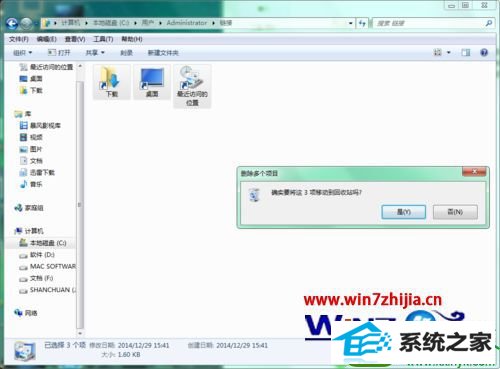
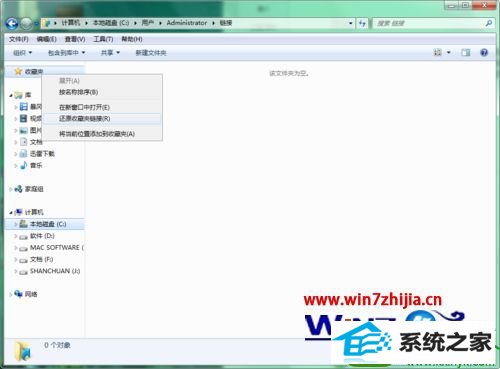
3、直接在该“链接”文件夹中新建快捷方式;
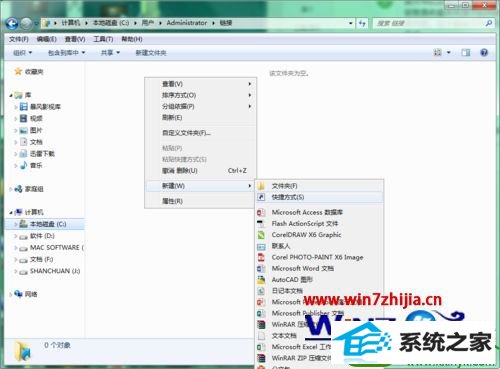
4、输入FTp地址,命名;
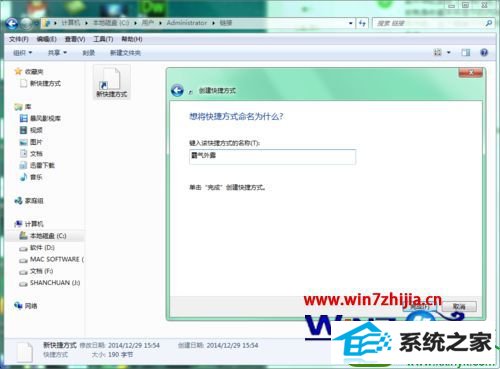
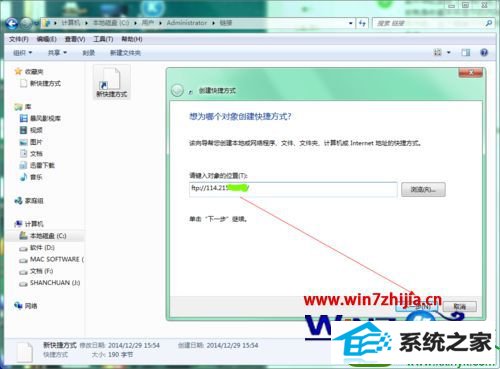
5、单机左边快捷键,就可以直接进入了!
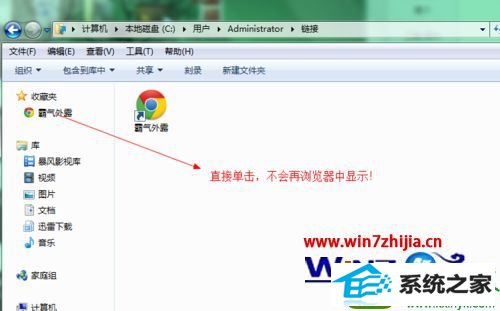

关于win10系统FTp地址怎么添加到资源管理器的收藏夹下就给大家介绍到这边了,如果你有需要的话,可以采取上面的方法步骤来操作吧。
系统下载推荐
- 1雨林木风 Ghost Win10 64位 专业版 v2019.05
- 2雨林木风Win7 64位 快速装机版 2020.07
- 3电脑公司最新64位win11完整光速版v2021.12
- 4雨林木风win10最新64位无卡顿光速版v2021.10
- 5雨林木风Windows10 64位 电脑城装机版 2020.06
- 6番茄花园Win10 老机装机版 2021.07(32位)
- 7深度技术WinXP 尝鲜2021元旦装机版
- 8萝卜家园Win7 64位 经典装机版 2021.03
- 9深度技术Windows10 64位 多驱动装机版 2020.12
- 10系统之家Win10 增强装机版 2021.01(32位)
- 11番茄花园Windows xp 多驱动中秋国庆版 2020.10
- 12番茄花园Win7 32位 通用装机版 2021.02
教程文章推荐
- 1win7玩游戏msxml4.0安装出错的处理步骤
- 2微软推送创意者升级隐私配置|win7系统下载
- 3小编为您win8系统无法访问其他电脑的技巧
- 4屏蔽win10系统下的win7更新显示技巧
- 5管理员权限如何配置? win7旗舰版取得管理员权限办法
- 6笔者传授win10系统提示无法访问windows安装服务的办法
- 7笔者研习win10系统千牛小号已经安装了数字证书却登录不上的技巧
- 8更新win7需要注意什么?更新win7注意事项
- 9ghost win10系统怎么删除近期访问位置图标
- 10雨林风木为你win10系统电脑提示声音大小设置的问题
- 11ghost win7系统被禁用的麦克风怎么再次启用
- 12cdr如何打开ai文件如何打开|ai如何打开cdr文件
